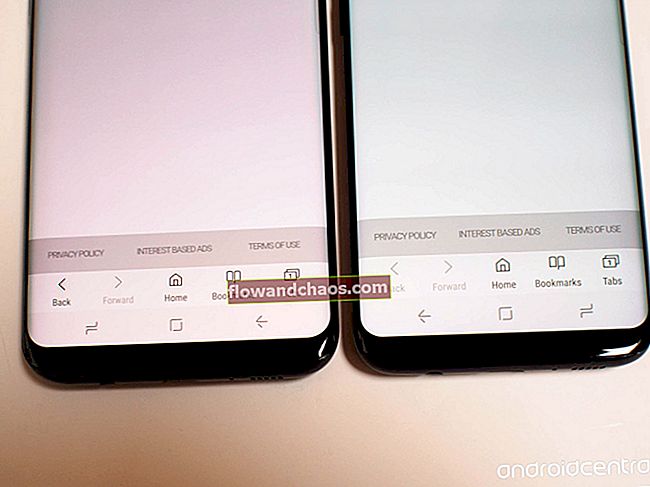Modely smartfónov Samsung Galaxy S8 aj Galaxy S8 Plus sú najlepšie vo svojej sérii. Ponúkajú rovnaký používateľský zážitok. Jediné rozdiely v oboch modeloch smartfónov sú v rozmeroch a špecifikáciách batérie. Okrem toho obidva systémy fungujú na operačnom systéme Android Nougat 7.0 spolu s najnovšou verziou TouchWiz UI od spoločnosti Samsung. Ak ste sa dostali do rúk radu Samsung Galaxy S8, potom musíte poznať určité tipy a triky pre Samsung Galaxy S8, aby ste maximalizovali svoj zážitok z používania telefónu. Tu sú niektoré z najlepších skrytých funkcií telefónu Samsung Galaxy S8, ktoré môžete využiť.
Prečítajte si tiež: Ako nastaviť a používať Bixby na Galaxy S8
Najlepšie tipy a triky pre Samsung Galaxy S8
Aktivácia osvetlenia hrán
Osvetlenie okrajov je jednou z najinovatívnejších funkcií, ktoré smartphone ponúka. Ak ste v minulosti používali niektoré zo zariadení Samsung Edge, musíte si byť vedomí funkcie osvetlenia Samsung Edge. Táto funkcia je zabudovaná aj do modelov smartfónov Samsung Galaxy S8 a Galaxy S8. Funkcia osvetlenia okrajov Samsung Galaxy S8 je výrazne pokročilá, pretože tento nový model nie je zakrivený ako modely Samsung Edge. A pretože model Galaxy S8 nie je zakrivený, funkcia okrajového osvetlenia nie je taká jasná ako v predchádzajúcich modeloch. Stále však stojí za to aktivovať funkciu hranového osvetlenia aj na modeli Samsung Galaxy S8. Ukázalo by sa to veľmi prospešné.
Ak chcete aktivovať funkciu okrajového osvetlenia Samsung Galaxy S8, musíte prejsť na položku Nastavenia a potom vyhľadať kartu Displej. V sekcii Displej môžu používatelia kliknúť na ikonu Edge Screen a potom aktivovať Edge Lighting pod ňou. V tejto časti sa môžu používatelia rozhodnúť, či si prajú zobraziť funkciu hranového osvetlenia, keď je obrazovka zapnutá, keď je vypnutá, alebo vždy na svojich smartfónoch.

Úprava veľkostí ikon na domovskej obrazovke
Pre tých, ktorí to nevedeli, môžu upraviť veľkosť rôznych ikon na domovskej obrazovke. To sa dá dosiahnuť stlačením nadol na paneli domovskej obrazovky. Keď to urobíte, môžete klepnúť na Nastavenia na domovskej obrazovke. V sekcii nastavení môžete prispôsobiť mriežku domovskej obrazovky. Užívateľ si môže vybrať z rôznych možností veľkostí. Niektoré z ponúkaných možností bežnej veľkosti sú 4 X 5, 4 X 6 a 5 X 5. Okrem veľkosti ikon na domovskej obrazovke je možné upraviť aj mriežku obrazovky aplikácie. Toto je možné upraviť od 4 X 5 do 4 X6 alebo 5 X 6. Toto je ďalší dôležitý tip pre Samsung Galaxy S8, ktorý by mohol byť užitočný pre používateľov.
Zmena masiek obrazovky na Iris Scanneri
Predvolené nastavenie, ktoré je k dispozícii na odomknutie telefónov Samsung Galaxy S8 a Galaxy S8 Plus pomocou Iris skenera, obsahuje veľmi pôsobivú biometrickú funkciu. Okrem toho dosiahol pomocou posledných tipov a trikov pre Samsung Galaxy S8 vzrušujúci pokrok aj v snímači Iris v smartfóne. Spoločnosť pridala do skenera Iris zaujímavé karikatúrne masky obrazovky. Používatelia zariadení Samsung Galaxy S8 môžu toto nastavenie povoliť tak, že prejdú do aplikácie nastavení a potom prejdú k možnosti „Uzamknutá obrazovka a zabezpečenie“. V rámci toho môžu vyhľadať „Iris Scanner“ a potom „Preview screen mask“. Teraz môžu zvoliť „masku“. Keď je táto jedinečná vlastnosť Galaxy S8 povolená, môžu používatelia sledovať niektoré vtipné a vzrušujúce možnosti karikatúry pre skener Iris.

Vytváranie animovaných súborov GIF pomocou panela Smart Select Edge
Pomocou modelov Samsung Galaxy S8 a Galaxy S8 Plus je vytváranie animovaných súborov GIF oveľa jednoduchšie. Ak to chcú používatelia povoliť, môžu si aktivovať panel Smart Select Edge. Toho je možné dosiahnuť tak, že prejdete do aplikácie Nastavenia a potom prejdete do sekcie „Zobrazenie“. V tejto časti môžu používatelia zvoliť možnosť „Okrajová obrazovka“ a potom „Okrajové panely“. To by umožnilo panel Smart Select Edge na ich smartfóne kontrolou panelu Smart Select Edge tak, ako je označený v príslušnej ponuke. Po povolení toho istého môžu používatelia otvoriť aplikáciu, ktorú by chceli použiť na vytváranie animovaných súborov GIF. Aplikáciou môže byť Netflix alebo YouTube. Funkcia vytvárania animovaných súborov GIF umožňuje používateľom smartfónov snímať ich rovnaké približne 15 sekúnd.
Keď by používatelia začali prehrávať konkrétne video z YouTube alebo Netflixu, môžu ho potom potiahnuť na panel Edge z okraja obrazovky. Potom môžu prejsť na panel Smart Select. Je potrebné klepnúť na tlačidlo Animácia. Keď používatelia klepnú na tlačidlo Animácia, narazia na obrazovke telefónu na zmeniteľné okno. Odtiaľ môžu nastaviť kvalitu záznamu konkrétneho GIF. Vysoká kvalita sa pohybuje okolo 10 MB a normálna kvalita sa pohybuje okolo 4 MB. To je skvelá funkcia, ktorú ponúkajú smartfóny Samsung Galaxy S8 a Galaxy S8 Plus.
Prispôsobenie „Vždy“ na displeji
Ako používateľ Samsung Galaxy S8 alebo Galaxy S8 Plus ste si určite všimli, že displej oboch smartfónov je vždy zapnutý v režime nízkej spotreby. Režim nízkej spotreby sa používa na zobrazenie dátumu, času, upozornení aplikácií a ovládacích prvkov médií v časti displeja telefónu.
Jedným z najlepších tipov a trikov pre Samsung Galaxy S8 je, že si môžete prispôsobiť „Vždy“ na displeji vášho smartphonu. Preto musíte prejsť do „Nastavenia“ telefónu. Potom môžete prejsť na možnosť „Uzamknutá obrazovka a zabezpečenie“, pod ktorou by ste našli ikonu „Vždy na displeji“. V tejto ponuke potom môžete upraviť celkové rozloženie hodín telefónu, pozadia a farby fotografií a oveľa viac. Okrem toho môžu používatelia tiež nastaviť čas, v ktorom chcete konkrétnu funkciu vypnúť. Táto funkcia je užitočná v prípade, že nechcete, aby bola obrazovka svietiť a svietila, aj keď spíte.

Povolenie alebo zakázanie a nastavenie okrajových panelov
Panely Edge prítomné na modeloch Samsung Galaxy S8 a Galaxy S8 Plus sú vysoko prispôsobiteľné. Používatelia môžu okrajový panel zapnúť a vypnúť v aplikácii Nastavenia v telefóne. Keď už tam sú, môžu postúpiť na Zobrazenie> Obrazovka okraja> Panely okraja. Keď sa dostanú do sekcie Okrajové panely, môžu používatelia zapnúť alebo vypnúť rovnaké funkcie.
Keď používatelia povolia panely Edge, môžu sa rozhodnúť, či ich chcú dať do činnosti vpravo alebo vľavo. Táto funkcia je vysoko konfigurovateľná a dá sa vykonať otvorením obrazovky Edge. Potom môžete klepnúť na ikonu ozubeného kolieska. Od tejto chvíle by používatelia museli otvoriť ikonu „Viac možností“ kliknutím na ponuku troch bodiek. Potom môžu kliknúť na nastavenia „rukoväte“ a potom zmeniť pozíciu podľa svojej voľby buď doľava alebo doprava. V časti Nastavenia rukoväte môžu používatelia tiež upraviť funkcie priehľadnosti, vibrácií a veľkosti.
Aktivácia režimu úspory energie
Ak chcete predĺžiť výdrž batérie na svojich modeloch Samsung Galaxy S8 a Galaxy S8 Plus, potom je to tiež jeden z dôležitých tipov a trikov pre Samsung Galaxy S8. Úprava do režimu úspory energie môže byť veľmi jednoduchá. Režim úspory energie si môžete pozrieť pod ikonou Nastavenia na smartfóne. V časti Nastavenia môžete prejsť na Údržbu zariadenia a potom prejsť do časti Batéria. Pod ikonou batérie môžu používatelia zvoliť buď Max, alebo Mid pre predĺženie životnosti batérie smartfónu na určité časové obdobie.
Ak by používatelia vybrali možnosť Max, deaktivovalo by to maximum aplikácií, ktoré by momentálne na smartfóne bežali. Toto iba odráža prázdnu obrazovku. V tomto režime je smartphone schopný prežiť ďalších pár hodín aj s jednociferným percentom batérie v telefóne. Podobne, ak by používatelia využili možnosť Stred, znížila by sa celkový jas telefónu. Tiež má tendenciu dočasne vypnúť funkcie ako „Vždy“ zapnuté v telefóne. Ďalšou dôležitou funkciou, ktorá sa používateľom ponúka pod ikonou batérie, je „Monitor napájania aplikácie“. Táto konkrétna vlastnosť umožňuje používateľom uskutočňovať výber aplikácií, ktoré by chceli zastaviť v používaní batérie telefónu, keď je smartphone v režime nízkej spotreby.

Zbavenie zásuvky aplikácie
Samsung Galaxy S8 a S8 Plus svojim používateľom vždy ponúkajú možnosť zobraziť všetky aplikácie na domovskej obrazovke odstránením zásuvky na aplikácie. To isté môžu používatelia dosiahnuť dlhým stlačením domovskej obrazovky a následným klepnutím na možnosť Nastavenia domovskej obrazovky. V tejto časti sa môžu používatelia presunúť k možnosti rozloženia domovskej obrazovky. Na výber sú dve možnosti: Iba domovská obrazovka a Domovská stránka a obrazovka Aplikácie. Ak by si používateľ vybral možnosť „Iba domovská obrazovka“, zbavil by sa by priečinka s aplikáciami. Vďaka tomu by sa všetky aplikácie nachádzali na domácich obrazovkách.
Vytváranie aplikácií na celú obrazovku
Funkciou, ktorá robí Samsung Galaxy S8 aj S8 Plus jedinečnými, sú pohlcujúce a jasné „Infinity Displays“, ktoré sú k dispozícii od okraja po okraj. Spoločnosť Samsung umožňuje používateľom plne využívať úžasné displeje, ktoré ponúka Samsung Galaxy S8, tiež možnosť prezerať si rôzne aplikácie v režime celej obrazovky. Používatelia môžu prejsť na celú obrazovku v aplikácii Nastavenia a potom prejsť do sekcie Zobrazenie. V rámci toho by narazili na možnosť Aplikácie na celú obrazovku. Tu sa môžu používatelia rozhodnúť, ktoré aplikácie by chceli prejsť do režimu celej obrazovky.
Ďalším dôvodom, prečo sa táto funkcia ponúkaná telefónom Samsung Galaxy S8 považuje za užitočnú, je pomer strán displejov Samsung Galaxy S8. Pomer strán je 18,5: 9. To by spôsobilo, že sa po stranách videí a aplikácií zobrazia veľké čierne pruhy. Väčšina videí a aplikácií vyžaduje štandardný pomer strán 16: 9. Pomocou režimu aplikácií na celú obrazovku sa môžu používatelia zbaviť aj čiernej lišty po stranách.

Pohyb klávesov navigačnej lišty
Na telefónoch Samsung Galaxy S8 a starších verziách inteligentných telefónov od spoločnosti Samsung sú tlačidlá navigačnej lišty usporiadané v poradí ako Recents –Home-Back. Niekoľko ďalších smartfónov je však usporiadaných v opačnom poradí ako klávesy Back –Home –Recents. Ak však chcete zmeniť nastavenie aj na svojom modeli Samsung Galaxy S8, môžete tak urobiť v časti Nastavenia. Odtiaľ môžete prejsť do sekcie Displej a potom na Navigačná lišta. Tu môžu používatelia zmeniť poradie klávesov navigačnej lišty na opačné poradie ako Späť –Home – Nedávne. Z rovnakej ikony môžu používatelia tiež meniť polohu tlačidiel späť a prepínača úloh.
Hranie sa s video filtrami
Aplikácia Fotoaparát Samsung Galaxy S8 je ďalšou vzrušujúcou funkciou. O niektorých zaujímavých skrytých funkciách telefónu Samsung Galaxy S8 sa môžete dozvedieť aj z aplikácie Fotoaparát. V aplikácii Fotoaparát modelu Samsung Galaxy S8 sú zabudované niektoré zaujímavé a vtipné videofiltre. Tieto filtre sú podobné filtrom Facebook a Snapchat. Používatelia môžu získať prístup k vstavaným videofiltrom kliknutím na ikonu fotoaparátu v ľavom hornom rohu obrazovky, keď je fotoaparát v režime selfie. Potom môžu používatelia kliknúť na ikonu medveďa, ktorá sa nachádza v pravom dolnom rohu obrazovky.
Ukladanie RAW kópií obrázkov
Toto je ďalšia funkcia v zozname najlepších tipov a trikov pre Samsung Galaxy S8. Fotoaparát zabudovaný do smartfónu Samsung Galaxy S8 je vysoko prepracovaný. Obrázky, na ktoré klikne fotoaparát, sa zdajú byť celkom presné, ostré a jasné. To sa dá dosiahnuť najmä vtedy, keď si obrázky RAW prezerajú používatelia. Ak chcete fotografie RAW uložiť do svojho smartphonu, je to možné otvorením aplikácie Fotoaparát a kliknutím na možnosť „veľkosť obrázka“. V tejto časti môžu používatelia povoliť pre obrázky funkciu JPEG a RAW.
Nastavenie duálneho zvuku Bluetooth

Samsung Galaxy S8, rovnako ako Galaxy S8 Plus, sa po zavedení Bluetooth 5.0 stali prvými smartfónmi, ktoré obsahujú funkciu duálneho zvuku Bluetooth. Táto funkcia vylepšila celkový zvuk, ako aj rozsah funkcií Bluetooth. Okrem toho môžu používatelia prehrávať zvukové súbory súčasne na dvoch samostatných reproduktoroch alebo slúchadlách. Túto jedinečnú funkciu je možné povoliť v sekcii Nastavenia. Odtiaľto môžu používatelia prejsť na ikonu Pripojenia a potom na možnosť „Zapnúť Bluetooth“. Kliknutím na tri bodky, ktoré sa nachádzajú v pravom hornom rohu, by sa používatelia dostali k možnosti Dual Audio a potom mohli zvoliť ikonu „spárovať dve sady reproduktorov alebo slúchadiel“.
Nastavenie gest snímača prstov
Ďalšou zo zoznamu skrytých funkcií telefónu Samsung Galaxy S8 sú gestá snímača prstov. Táto funkcia umožňuje používateľom prejsť prstom nadol po skeneri odtlačkov prstov, ktorý sa nachádza v zadnej časti zariadenia, a ťahať nadol obrazovku s upozornením. To tiež umožňuje používateľom posunúť prstom nahor snímač odtlačkov prstov, ktorý by spustil službu Samsung Pay. Túto jedinečnú funkciu smartfónu Samsung Galaxy S8 je možné povoliť v aplikácii Nastavenia a potom v časti Pokročilé funkcie. Odtiaľ môžu povoliť možnosť Gestá snímača prstov.
Vlastníte smartphone Samsung Galaxy S8? Môžete sa naučiť niekoľko dôležitých tipov a trikov pre Samsung Galaxy S8, vďaka ktorým bude váš smartphone užívateľsky príjemnejší a praktickejší. Ak sa dozviete o skrytých funkciách telefónu Samsung Galaxy S8, môžete vylepšiť celkový zážitok z používania pokročilých funkcií smartfónu. Dozviete sa tu o niektorých vzrušujúcich funkciách, ktoré by mohli byť veľmi užitočné. Dúfame, že vám pomôže náš podrobný článok o najlepších a najpokročilejších tipoch a trikoch na Samsung Galaxy S8. Vyberte si svoj smartphone Samsung Galaxy S8 a užívajte si celkový zážitok!
Prečítajte si tiež: Ako nastaviť dátový limit na Galaxy S8